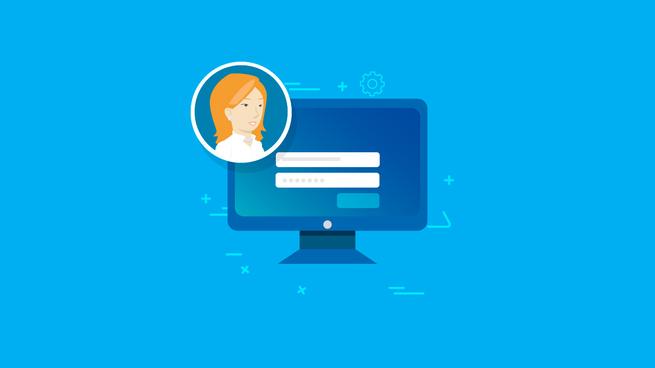
«Hasta aquí hemos llegado». Es probable que, por cualquier circunstancia, hayas dicho eso con tu cuenta de usuario de Windows. Ello no quiere decir que desinstales el sistema operativo per se, sino que puedes borrar tu cuenta principal o alguna de tus cuentas si es que tienes más secundarias. Puede ocurrir que hay perfiles que ya no utilicemos, y deseemos darle «pasaporte».
Y de hecho te diremos que no existe un único método para ello. Puedes hacerlo de varias maneras, pero para eso estamos aquí, para mostraros qué caminos podéis tomar para llevar a cabo la eliminación. Eso sí, siempre debéis tener presente que eliminar una cuenta de usuario conlleva perder todos los datos asociados a la misma. O eso, o hacemos una copia de seguridad de la cuenta. Así que, con cautela y buen hacer, vamos a ello.
Eliminar cuenta con la Configuración de Windows
Esta opción puede ser la más sencilla de todas, por eso la hemos puesto en primer lugar. Lo primero que tenemos que hacer es entrar a «Configuración» a través de la combinación «Win + I» de nuestro teclado. Lo siguiente será hacer clic en «Cuentas» y seleccionar la opción «Otros usuarios».
Llegados a este punto, te aparecerá la cuenta que deseas eliminar. Así que lo único que tienes que hacer es clic sobre ella, sobre la opción «Quitar». En la última opción que te pide, tan solo tienes que seleccionar «Eliminar cuenta y datos».
Utiliza el Panel de Control
Si lo que quieres es acudir a la herramienta más tradicional de Windows, también lo puedes hacer. Además, es muy fácil acceder a ella, ya que solo tienes que utilizar la combinación Windows + S para entrar al mismo.
Dirígete a «Cuentas de usuario» y haz clic en «Eliminar cuentas de usuario». Elige la que sea tu objetivo en cuestión y haz clic en «Eliminar la cuenta». Por último, el propio Panel de Control te dirá si quieres eliminar los archivos o conservarlos. Hablamos de los archivos asociados a esa cuenta. Así que deberás decidir qué hacer con ellos.
Utiliza Netplwiz
La herramienta de Netplwiz está especializada en gestionar las cuentas de nuestro PC. Y trabajar con ella es bastante fácil en este caso en particular. Para activarla, deberemos pulsar «Win + R» y escribir «netplwiz» en el cuadro de diálogo.

Cuando hayas pulsado Enter, te aparecerá una ventana con las cuentas que tienes en tu PC, así que solo tienes que hacer clic en «Quitar» la que tengas entre manos. Por último, haz clic en «sí» para confirmar la eliminación.
Mediante la Administración de equipos
Esta opción utilizará una función que solemos olvidar con facilidad de nuestro PC, y es «Administración de equipos». Lo primero que tenemos que hacer es entrar en el menú de Inicio y escribir en el cuadro de texto de la barra de tareas.
Ahora que nos encontramos dentro del mismo, selecciona «Usuarios y grupos locales», y luego «Usuarios». Tan solo tienes que hacer clic derecho en la cuenta que te aparecerá, y que quieres eliminar. Por último, confirma la acción y habrás eliminado tu cuenta de Windows.


